¿Quieres mejorar la estrategia de tu presencia en Instagram? Una excelente forma de lograrlo es programando publicaciones, pero ¿cómo puedes asegurarte de que tus publicaciones se compartan en los mejores momentos? Aquí es donde entra en juego el uso de un temporizador en Instagram. En este artículo, te mostraremos paso a paso cómo utilizar esta herramienta esencial para mejorar tu éxito en la plataforma y mantener una presencia sólida en línea. ¡Sigue leyendo para saber más!

Instagram es una aplicación que te permite subir fotos y videos que desaparecerán después de 24 horas llamada Stories. Instagram Las historias tienen muchas características interesantes. Uno de los cuales es la etiqueta de cuenta regresiva. Puede agregar el temporizador a la cuenta regresiva de sus vacaciones, cumpleaños u otro evento importante de la vida.
Pero, ¿cómo se agrega un temporizador en Instagram?
Para agregar un temporizador a su Instagram Historia, navegue a su Instagram Historias y captura una foto o graba un video. Toque en el icono de cara sonriente en la cima. Seleccionar “cuenta regresiva”, agréguele un nombre y configúrelo en la hora preferida.
Esta guía lo guiará a través de los pasos básicos para configurar un temporizador en Instagram. Entonces, estad atentos mientras empezamos.
Que es un Instagram ¿Temporizador?
Un Instagram el temporizador es una función que se ofrece en Instagram Cuentos a través de la etiqueta “Cuenta atrás”. Esta función muestra una cuenta regresiva actualizada dinámicamente que el usuario puede modificar. Está destinado a realizar un seguimiento de los eventos notables o compartirlos con sus seguidores.
Tenga en cuenta que no puede usar esta etiqueta en forma regular Instagram publicaciones Además, esta característica no debe confundirse con la herramienta del mismo nombre.
Cómo configurar un temporizador en Instagram En Android
Paso #1: Inicie el Instagram aplicación
Para empezar, lanzar el Instagram aplicación en su teléfono inteligente. Después de eso, inicie sesión en su cuenta si es necesario.
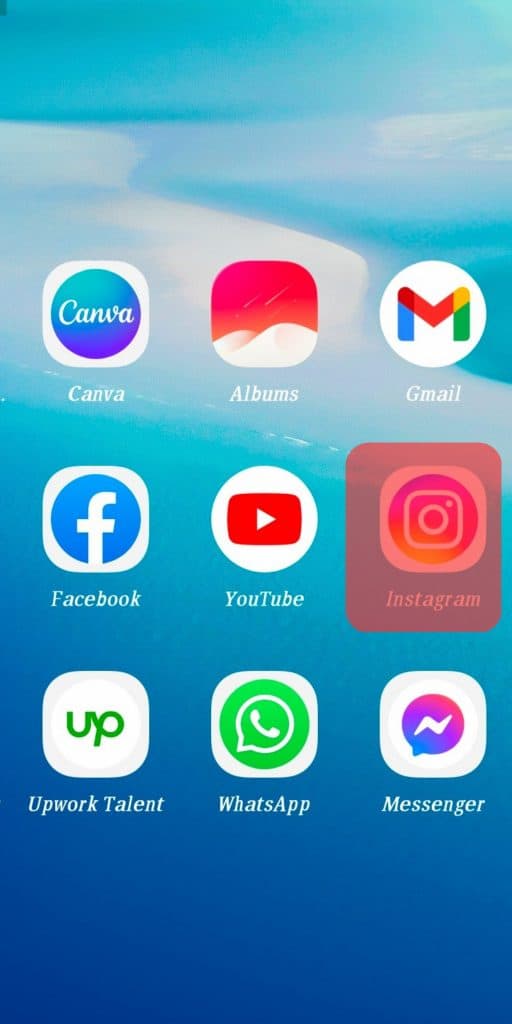
Paso #2: Navega a Tu Historia
Ahora, ve a tu historia y sube o toma una foto. deslizar hacia la derecha para agregar una imagen a tu historia. Use el botón de captura para tomar una foto o video.
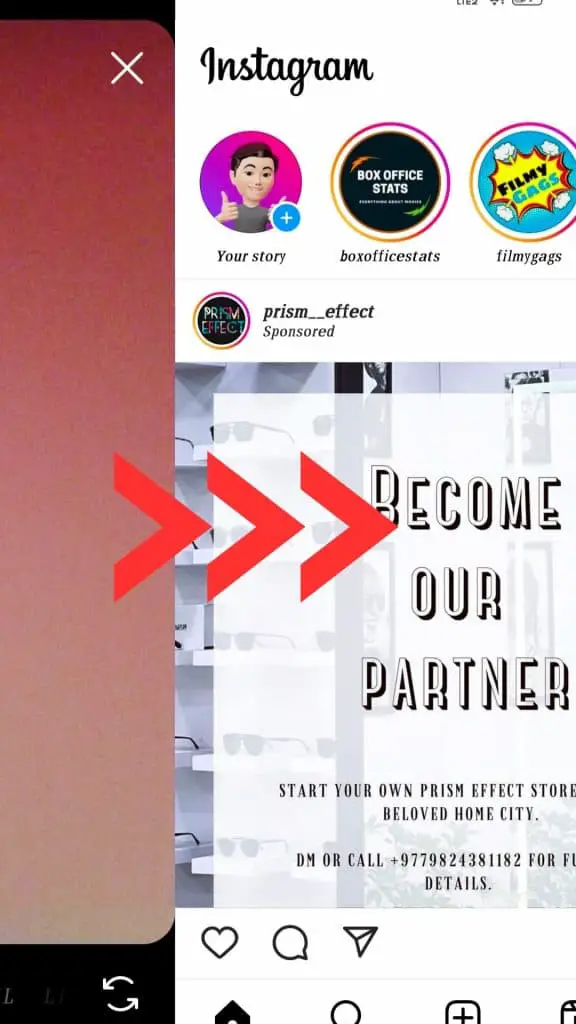
Paso #3: toca el icono de la carita sonriente

Después de elegir su fondo, vaya a la barra de menú superior y toca el icono de la cara sonriente cuadrada.
Paso #4: toca la opción de cuenta regresiva
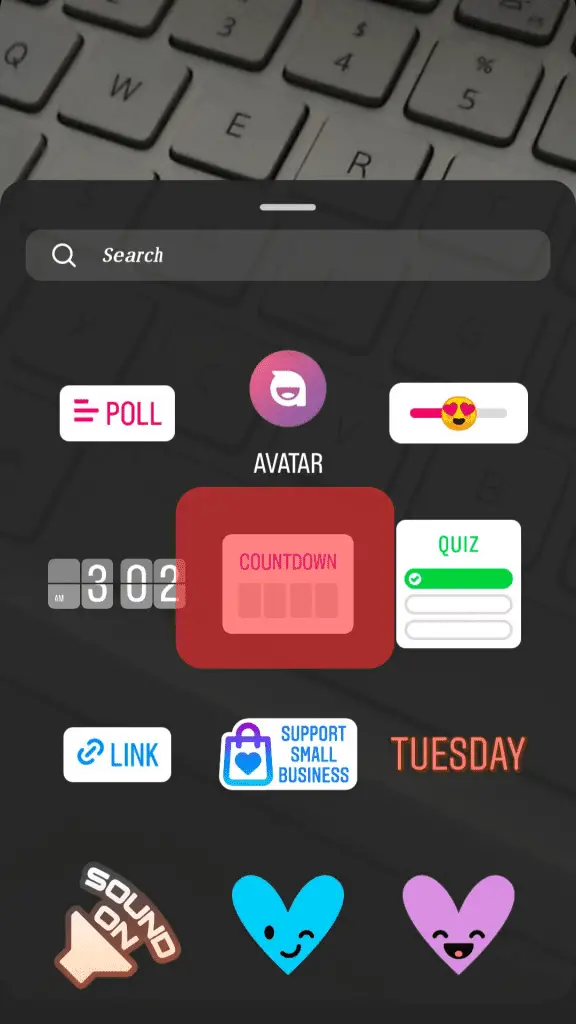
Para configurar el temporizador, seleccione “cuenta regresiva.” Luego, toca “nombre de cuenta regresiva” e ingrese el título de su cuenta regresiva.
Paso #5: Personaliza la cuenta regresiva
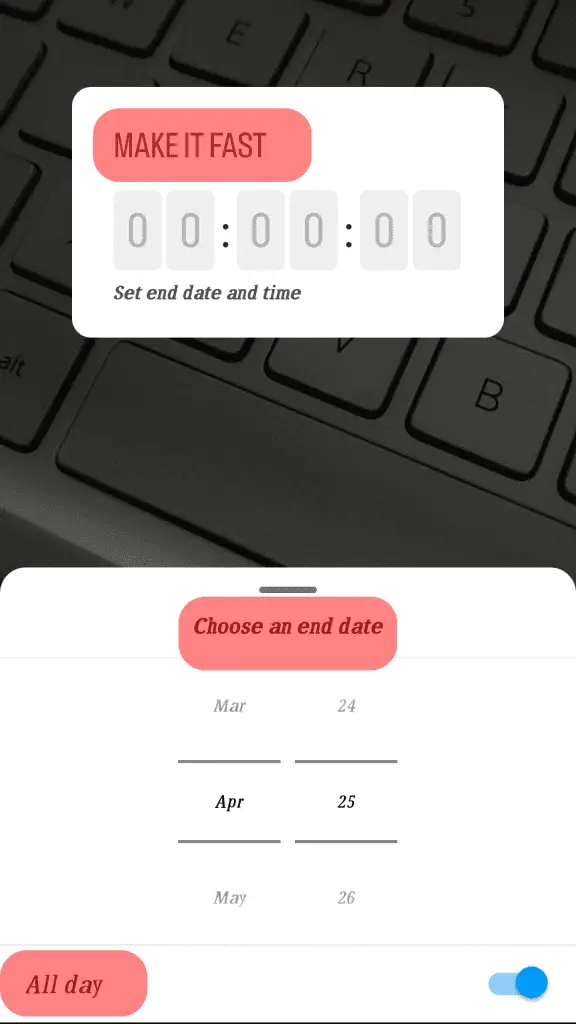
Haga clic en la parte de la hora e ingrese la fecha y la hora correctas. Deja el “Todo el dia” para seleccionar solo la fecha. Si también desea agregar una hora, desactive esta opción.
Puede cambiar el color de la cuenta regresiva tocando la paleta de colores circular en la pantalla de su historia.
Paso #6: Publique su contenido
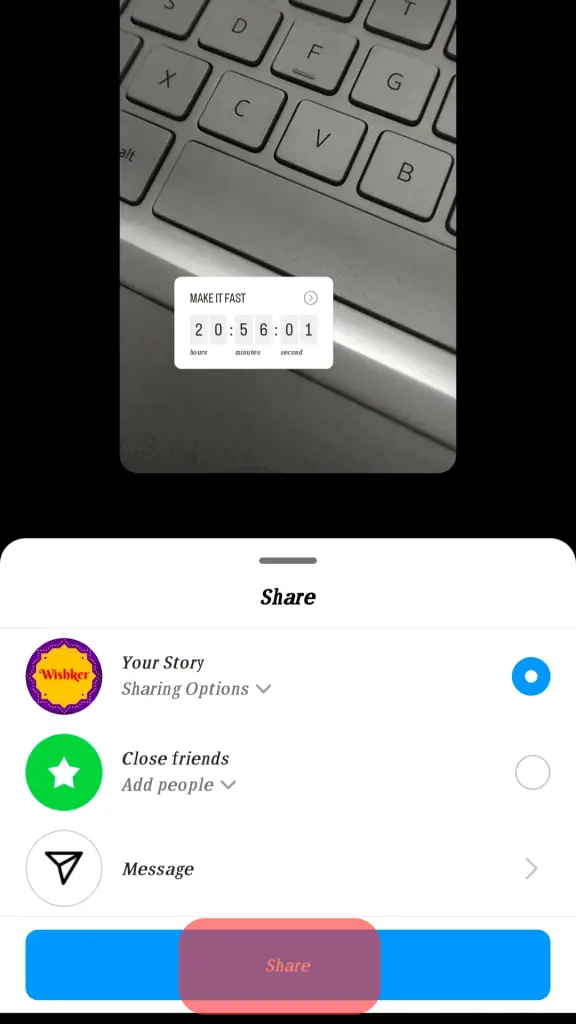
Cuando vuelva al borrador de la historia, use dos dedos para cambiar el tamaño y editar la cuenta regresiva. Luego, toca “Tu historia” a compartir su Instagram historia de cuenta regresiva.
Cómo configurar un temporizador en Instagram en iPhone
Paso #1: Inicie el Instagram aplicación
Para comenzar, abra el Instagram aplicación en su teléfono inteligente. Después de eso, inicie sesión en su cuenta si es necesario.
Paso n.º 2: navegue a la nueva vista de historia
Deslice el dedo hacia la derecha en la pantalla para acceder a la cámara en Instagram. Tome una nueva foto o selecciónela del carrete de la cámara.
Paso #3: Agrega la Cuenta Regresiva
Ahora, toque el icono de emoticón sonriente en el área superior derecha y seleccione el “cuenta regresiva” pegatina.
Paso #4: Complete los detalles relevantes
Establezca el nombre de la cuenta regresiva y elija el color preferido tocando el ícono de la paleta en la parte superior varias veces. Elija la opción preferida para recordatorios y compartir con otros usuarios.
Paso #5: Configure el temporizador para la cuenta regresiva
Configure la fecha y la hora para la cuenta regresiva. Si desea establecer solo una fecha, deje activada la opción “Todo el día”.
Paso #6: Publique su contenido
Cuando haya terminado, haga clic en el “Tu historia” en la esquina inferior derecha para publicar su historia.
Hay muchas características únicas para explorar en Instagramademás de ponerle un temporizador a tu Instagram Cuentos. La aplicación de redes sociales impresiona a sus usuarios, lo que le ha valido excelentes críticas a la plataforma a lo largo del tiempo.
Conclusión
Instagram tiene una calcomanía genial para configurar un temporizador de cuenta regresiva para su Instagram Cuentos. Puede usarlo para mostrar una cuenta regresiva para un evento importante.
Su motivo es mostrar una cuenta regresiva actualizada dinámicamente, es decir, una que no necesita ser actualizada o cambiada con el tiempo.
FAQ
Tú no poder poner un temporizador mientras usa el Instagram cámara porque Instagram no tiene una función de temporizador incorporada.
Instagram Los límites de tiempo se pueden establecer dirigiéndose a su perfil, eligiendo las tres líneas en la esquina superior derecha y seleccionando “Ajustes.” Busque y seleccione “Tiempo usado.” Toque en el “Establecer límite de tiempo diario” opción. A continuación, puede especificar cuánto tiempo desea pasar en la aplicación cada día.
Error 403 The request cannot be completed because you have exceeded your quota. : quotaExceeded
